Cómo reasignar Alt Gr a la tecla Alt en Windows 10 PC / Laptop
Ventanas / / August 04, 2021
Anuncios
Como usuario del sistema operativo Windows, debe haber observado que el teclado de la PC con Windows tiene dos teclas Alt. En algunas regiones, una de las teclas Alt se representaría como Alt Gr. Esto significa gráficos alternativos. Tiene la misma función que Shift. Como usamos la tecla Shift y la combinamos con otra tecla para producir un nuevo símbolo o mundo. De la misma manera, puede usar la tecla Alt Gr para crear cualquier símbolo gráfico específico, como el signo de derechos de autor o un símbolo de moneda. Sin embargo, si lo desea, puede reasignar la tecla Alt Gr a la tecla Alt básica.
Las PC con distribución de teclado de EE. UU. No incluyen la tecla Alt Gr. Pero otras regiones tienen algún símbolo o signo de moneda específico que el diseño de teclado de EE. UU. Puede no proporcionar. Entonces, la tecla Alt Gr ayuda a crear ese símbolo. Para varios signos y símbolos, Windows proporciona una gran colección de caracteres especiales conocidos como Mapa de caracteres. Si usa sus símbolos de eso, entonces tal vez no necesite usar la tecla Alt Gr. Por lo tanto, puede reemplazar eso y hacer que funcione como la tecla Alt normal. En esta guía, le mostraré cómo realizar esta reasignación de teclas.
Reasignar Alt Gr a la tecla Alt en Windows 10
No existe tal configuración disponible para deshabilitar la tecla Alt Gr. Además, no puede asignar la tecla Alt básica a Alt Gr y reemplazar la funcionalidad de este último desde la configuración de la computadora. Tienes que modificar el registro para que esto suceda. Sin embargo, el ajuste es simple. Estos son los pasos.
Modificar el registro
La modificación de la que estoy hablando se llevará a cabo utilizando la vieja aplicación Bloc de notas.
Anuncios
- Inicie la aplicación Bloc de notas
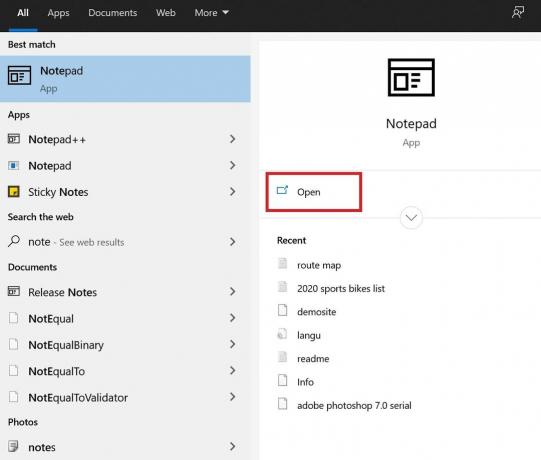
- Ahora copia el fragmento de código Lo he mencionado a continuación.
Editor del registro de Windows, versión 5.00. [HKEY_LOCAL_MACHINESYSTEMCurrentControlSetControlKeyboard Layout] "Mapa de código de escaneo" = hex: 00,00,00,00,00,00,00,00,02,00,00,00,38,00,38, e0,00,00,00,00
- Después de copiar el código anterior simplemente pégalo en el Bloc de notas como y es

- Asegúrese de no hacer modificaciones por su cuenta
- Hacer clic Archivo > Guardar como
- Guarde el nombre del archivo con cualquier cosa que elija, pero use el nombre de extensión dot reg [Lo hice como remapalt.reg]

- Establecer el tipo de archivo como Todos los archivos
- Puede guardar el archivo en el escritorio o en cualquier otra carpeta de su elección.
- Ahora ve a la carpeta donde guardaste el archivo.
- Doble click en el archivo
- Reinicie su computadora / laptop
Así es como se reasigna la tecla Alt Gr en Windows. Una vez que la PC se reinicie, verá que la tecla Alt Gr ahora funciona como la tecla Alt normal en el teclado. Pruébelo y avíseme si funcionó o no.
Más guías prácticas,
- Cómo usar extensiones en el modo InPrivate de Microsoft Edge
- Windows 10: Cómo cambiar el micrófono predeterminado
- Cómo eliminar aplicaciones agregadas recientemente en el menú Inicio de Windows 10



